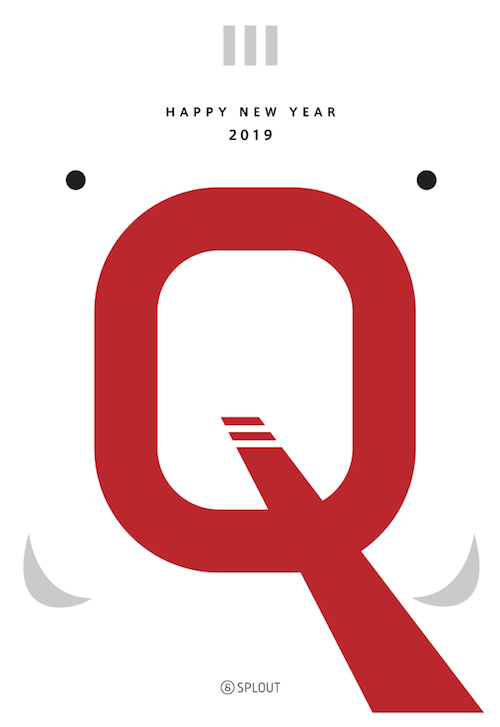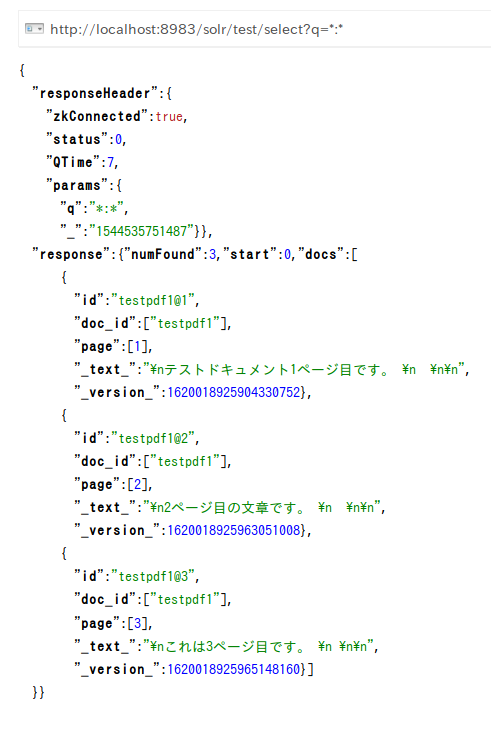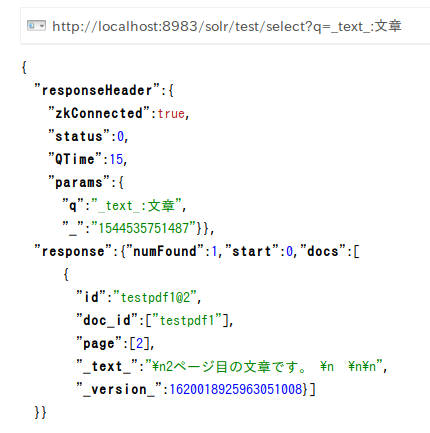CSSで字詰めの調整をしよう!

デザインをする上で字詰めって大事ですよね。
でもWebページのテキストは、ブラウザの仕様で調整出来ないから諦めていたり…。
そんなことはないでしょうか?
字詰め
実は、CSSに字詰めのプロパティ「font-feature-settings」があります。
使い方は簡単で、「font-feature-settings : “palt”;」を指定するだけです。
.kerning_sample{
font-feature-settings : "palt";
}
注)メイリオは、プロポーショナルメトリクスを含まないため変わりません。
例えばデフォルトだとこのような表示だったのが
font-feature-settings:”palt”;の指定をすると全体が引き締まった感じになります。
場合によっては窮屈な感じがするので、「letter-spacing」を使って調整しましょう。
.kerning_sample.spacing_sample{
font-feature-settings : "palt";
letter-spacing:2px
}
デフォルトと比べて、カッコや句読点の間などが整ってると思います。
各ブラウザの対応もいつの間にか整っていました。
各ブラウザの対応状況
両端揃え
字詰めのプロパティ「font-feature-settings」を使ってブログの本文や説明文などの右端がガタついて気になった場合は、「text-align:justify;」を使ってみるのもいいかもしれません。
デフォルトだと右端がガタついていますが。
DTPが普及した現在は組版ソフト上で行われることが多いが、以前は活字に特殊な処理を行うか、切り貼りによる文字詰め(もじつめ)と読ばれる作業が必要であった[1]。現在ではこの語や詰め文字(つめもじ)という語をカーニングの訳語として用いることもあるが[2]、カーニングと文字詰めを厳密に区別することもある[注 1]。英語では、活字を加工する工程の呼び名から派生して mortising と呼ばれることもある(原義:くり抜くこと、ほぞ穴を開けること)[4]。
引用 – Wikipedia
「text-align:justify;」を使うと右端がそろうと思います。
DTPが普及した現在は組版ソフト上で行われることが多いが、以前は活字に特殊な処理を行うか、切り貼りによる文字詰め(もじつめ)と読ばれる作業が必要であった[1]。現在ではこの語や詰め文字(つめもじ)という語をカーニングの訳語として用いることもあるが[2]、カーニングと文字詰めを厳密に区別することもある[注 1]。英語では、活字を加工する工程の呼び名から派生して mortising と呼ばれることもある(原義:くり抜くこと、ほぞ穴を開けること)[4]。
引用 – Wikipedia
毎回、字詰めの調整や確認は大変ですが、この方法だと以外に簡単にできるかもしれません。
Webコンテンツを作る際に役立てていただければ幸いです。